Excel(エクセル)ショートカットキー:範囲選択

Excelショートカットキー:範囲選択
よく使うものだから、覚えていると便利なショートカットキー。
マウスいらずでいろんな「範囲選択」してみましょう。
今日のご紹介は「これはおさえておきたい!基本パターン」
※方向キーとは、(←↑↓→)などの矢印キーのことです。
- 【Ctrl】+ A 全て選択
- 【Ctrl】 + スペース アクティブセルを含む列の選択
- 【Shift 】+ スペース アクティブセルを含む行の選択
- 【Ctrl】 + 方向キー データ有無が途切れるセルまでジャンプ
- 【Ctrl】 + 【Shift 】 + 方向キー
データ範囲の端まで選択 - 【Ctrl】 + 【Shift 】 + *
アクティブセルを基点にデータが入力されている範囲をまとめて選択
(ただし、テンキーの * は使えない) - Ctrl + Shift + End
入力済み範囲の右下隅までまとめて選択
※Excel2002以降、共通
The following two tabs change content below.


【講師、ITコンシェルジュ、ブロガー】
大学、専門学校の非常勤講師を経て現在はフリー。
オフィス系ソフトだけでなくIT全般の講習を中心に担当している。
ーー熊本県出身・血液型:B型・星座:うお座ーー
最新記事 by 坂本 実千代 (全て見る)
- 【PC初心者】簡単な方法で起動時間をスピードアップできるWindows基本技 - 2021/06/09
- 【パワポの初心者でも簡単マスター】基本~スライドショー実行まで - 2021/05/29
- 新生EdgeはGoogleChrome派にこそオススメ?!エッジとクローム徹底比較&「コレクション機能」の使い方も詳しく解説 - 2020/09/01
- Excel日付関数を極めよう!DATEDIF&TOFAY - 2020/07/03
- デスクトップの背景画像を表示しないようにする方法 - 2017/09/02
コメント
この記事へのトラックバックはありません。


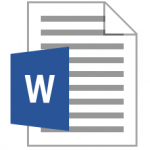

この記事へのコメントはありません。